この記事には広告を含む場合があります。
記事内で紹介する商品を購入することで、当サイトに売り上げの一部が還元されることがあります。
Googleのスマートフォン、Pixel 8・8 Proから搭載された新機能「ベストテイク」。
集合写真を撮ると、誰かが目をつぶっていたり、視線をそらしていたりすることがあるもの。
「ベストテイク」では、同じ状況で複数枚撮影した集合写真の中から、写っているそれぞれのメンバーのいちばんいい表情を選んで1枚の集合写真にすることが可能。
この記事では、Pixel 8・8 Pro以降で使える「ベストテイク」機能の使い方を紹介します!
ベストテイクの利用条件
「ベストテイク」を使うための条件は、以下の3点。
- 写真がGoogleフォトに保存されていること
- 写っているメンバーやアングル、服装など同じ状況で撮られた写真が複数枚あること
- 使えるのはPixel 8・8 Pro以降のGoogle Pixelのみ
ベストテイクの処理自体にはもちろんPixel 8・8 Proが必要ですが、Googleフォトに保存されてさえいればPixel 8・8 Pro以外の機種で撮影した写真にも使えます。
なので昔撮った写真をPixel 8・8 Proで補正することも可能。
また、写真のメンバーやアングル、服装、背景など同じ状況で撮られた複数枚の写真が必要。
まったく別の写真から顔だけ持ってきて差し替える、といった処理はできません。
(Googleの説明では「10秒以内に連写撮影」とあるので、もしかすると10秒以内に撮られた写真同士でないとダメかも)
ベストテイク機能の使い方
ベストテイク機能を使うには、Googleフォトで表情を差し替えたい写真を開き、「編集」ボタンをタップ。
![]()
ツールの一番左にある「ベストテイク」を選択。
![]()
するとPixelが似た写真をさがしてくれるので、5秒ほど待ちます。
![]()
同じタイミングで撮った写真が数枚あったので、私と子供の両方の顔がベストテイクで差し替え可能。
![]()
まず、子供の顔をより良い表情のものに入れ替えてみました。いいね。
![]()
私の顔は4種類から選択可能になっていました。
こちらもより良い感じの表情のものに変えて、編集完了。
![]()
よく見ると息子の髪の毛と私の体の境界線あたりがボヤッとしているんですが、パッと見ではそう気づかないレベルでしょう。
ベストテイクを利用する上で注意すべきポイント
私が一通りベストテイクを使ってみて、知っておいた方がいいと思うポイントを2つ紹介します。
顔や髪の毛背景の境界線がやや変になる場合も
ベストテイクは、同じ状況での他の写真から顔だけを差し替える機能。
なので、顔や髪の毛と背景との境界線が、差し替わった結果すこし変な感じになる場合があります。
私と子供の境界線あたりが少し歪になっている
スマートフォンなら拡大しないと気づかない程度の違和感ではありますが、「100%完璧に差し替えられるわけではない」ということは知っておいた方がいいでしょう。
ベストテイクで使える写真の条件は、やや厳しめ?
ベストテイクで顔を差し替えられる写真は、あくまで「同じ状況で撮られた複数枚の写真」のみ。
AIによる判断なのでくわしくはわかりませんが、ベストテイクによる差し替えに使う写真にはそれなりに厳しめの条件があるようです。
たとえば前に紹介した私と子供の写真でも、私の顔は4種類から選べたのに対し子供は2種類しか選べなかった。
他には”ベストテイクが使えそうに見えるけど使えなかった”写真もありました。
ガッツリ使える場合もあれば、意外と使えないこともある。
あまり当てにせず『使えたら嬉しいな』くらいの認識でいるのが良さそうに思います。
Pixel 8の「ベストテイク」機能の使い方 まとめ
消しゴムマジックなどAIによる画像処理に定評のあるGoogleが、新たにリリースした機能「ベストテイク」。
これからのPixelシリーズにはまず間違いなく搭載され続けるでしょうし、もしかすると消しゴムマジック同様にiPhoneなど他機種のGoogleフォトでも使えるようになるかも…?
過去の写真でも使えるので、Pixel 8・8 Proのユーザーはぜひお試しあれ!
Pixel 8・8 Proの関連記事はこちら
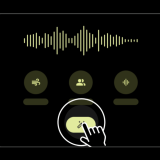 Pixel 8・8 Proで使える「音声消しゴムマジック」が凄い。周囲の雑音を消したり、逆に声だけ消すこともできる
Pixel 8・8 Proで使える「音声消しゴムマジック」が凄い。周囲の雑音を消したり、逆に声だけ消すこともできる 